热门标签
热门文章
- 1Java实现数据结构——顺序表_pta 顺序表的插入——java实现
- 2被众多AI大佬看好的具身智能到底是什么?它凭什么成为下一个AI浪潮?_具身ai
- 3LVGL | 1.LVGL PC模拟器之CodeBlocks及linux平台移植_lvglpc模拟器
- 4NLP进阶,使用TextRNN和TextRNN_ATT实现文本分类_textrnn-att
- 5Percona XtraBackup原理详解
- 6K8S集群搭建教程
- 7window安装redis及配置redis服务_redis-server.exe redis.windows.conf
- 8php 文件图片上传_上传图片php报请上传文件
- 9如何画一个系统的设计图
- 10GAN与WGAN——对抗神经网络_wgan和gan的区别
当前位置: article > 正文
怎么把ppt文字大小设置一致_其实,90%的大学生根本不会做PPT
作者:羊村懒王 | 2024-06-15 05:35:57
赞
踩
如何保证ppt画出来的图片中的文字与word中大小一致


 广大大学生对PPT以及电脑知识的缺乏,在制作和展示的过程中会忽视很多小细节,以至于会遇到很多让人烦恼的问题。
于是,我想着以学生校园经历,写一篇关于
大学生PPT制作与演示
需要被普及的知识点。
知识点很干,建议喝口冰阔落。
01. 准备工作
很多小伙伴接到要做PPT的通知的时候,第一件事就是叹气——
“怎么又要做PPT啊!好没意思啊”
,第二步是打开百度——输入关键词
“PPT模板”
。
我只想说:It’s wrong!!前期准备好,后期心态没有这么容易崩。
正确的PPT准备工作应该科学地做准备,而不是一股脑地开始找网上模板,这样子会让我们在制作PPT的时候非常地不顺与烦躁。
那么我的习惯是将前期准备工作分成两个部分,第一部分是
PPT内容的设计
,第二部分是
硬件设备的检查
。
幻灯片思路
1.整理内容框架
如果你是第一次做PPT看到内容框架这个词,不用懵逼,没有关系我们来看一页Word。
广大大学生对PPT以及电脑知识的缺乏,在制作和展示的过程中会忽视很多小细节,以至于会遇到很多让人烦恼的问题。
于是,我想着以学生校园经历,写一篇关于
大学生PPT制作与演示
需要被普及的知识点。
知识点很干,建议喝口冰阔落。
01. 准备工作
很多小伙伴接到要做PPT的通知的时候,第一件事就是叹气——
“怎么又要做PPT啊!好没意思啊”
,第二步是打开百度——输入关键词
“PPT模板”
。
我只想说:It’s wrong!!前期准备好,后期心态没有这么容易崩。
正确的PPT准备工作应该科学地做准备,而不是一股脑地开始找网上模板,这样子会让我们在制作PPT的时候非常地不顺与烦躁。
那么我的习惯是将前期准备工作分成两个部分,第一部分是
PPT内容的设计
,第二部分是
硬件设备的检查
。
幻灯片思路
1.整理内容框架
如果你是第一次做PPT看到内容框架这个词,不用懵逼,没有关系我们来看一页Word。
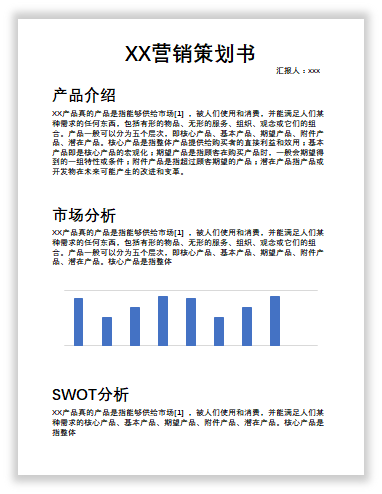 仔细观察文字大小主次
我们会发现,在word里会有很多大标题小标题,我们把它们提取出来,罗列成为一个大纲。
仔细观察文字大小主次
我们会发现,在word里会有很多大标题小标题,我们把它们提取出来,罗列成为一个大纲。
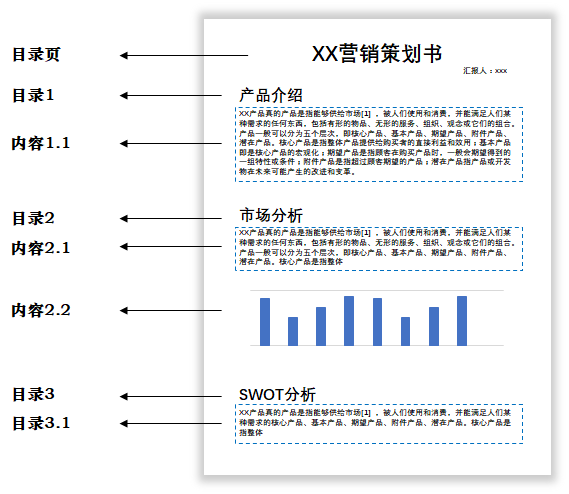 这,就是我们整个PPT的内容大纲。
这一步,一方面有利于我们
捋清楚整个PPT的内容思路
;另一方面,也有利于团队间的
任务分配,减少纠纷
。
2.罗列内页版式
何谓内容版式,其实一般的内容版式就包括了
封面页,目录页,内容页,过渡页,结束页
。
对于设计能力够强的小伙伴,可以在纸上面线画出整份PPT的矩形框,在矩形框上临摹出大概的内页排版样式。
这,就是我们整个PPT的内容大纲。
这一步,一方面有利于我们
捋清楚整个PPT的内容思路
;另一方面,也有利于团队间的
任务分配,减少纠纷
。
2.罗列内页版式
何谓内容版式,其实一般的内容版式就包括了
封面页,目录页,内容页,过渡页,结束页
。
对于设计能力够强的小伙伴,可以在纸上面线画出整份PPT的矩形框,在矩形框上临摹出大概的内页排版样式。
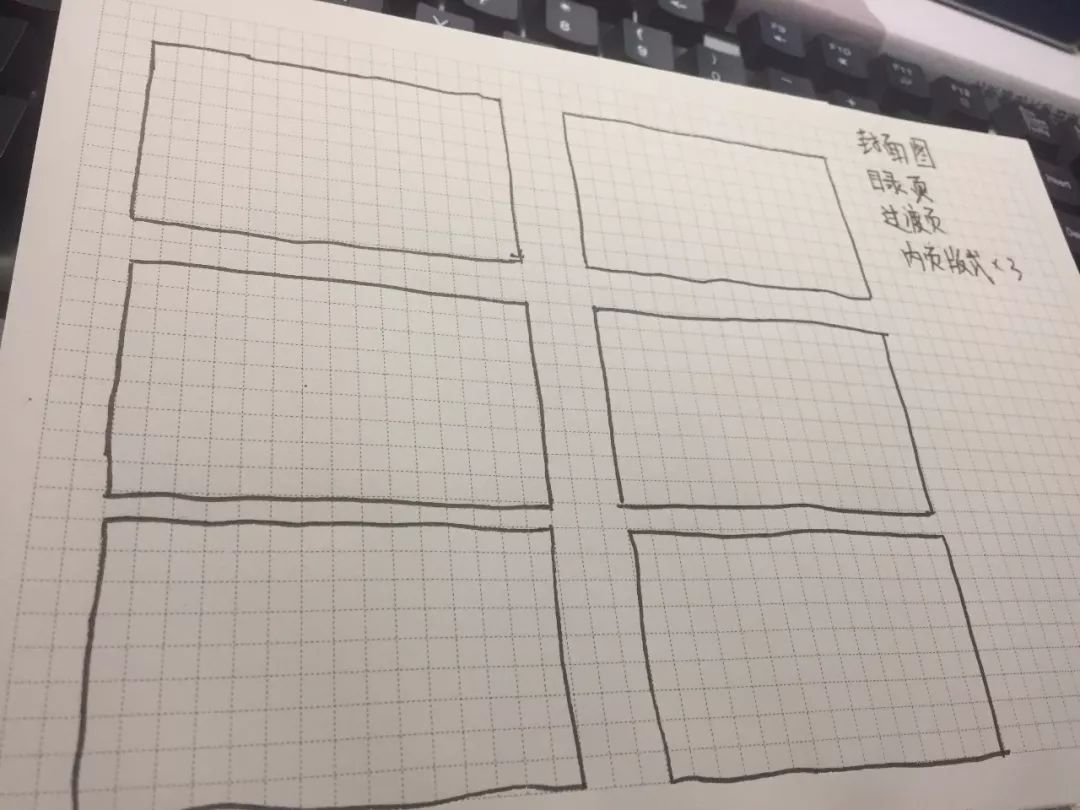 (画之前)
(画之前)
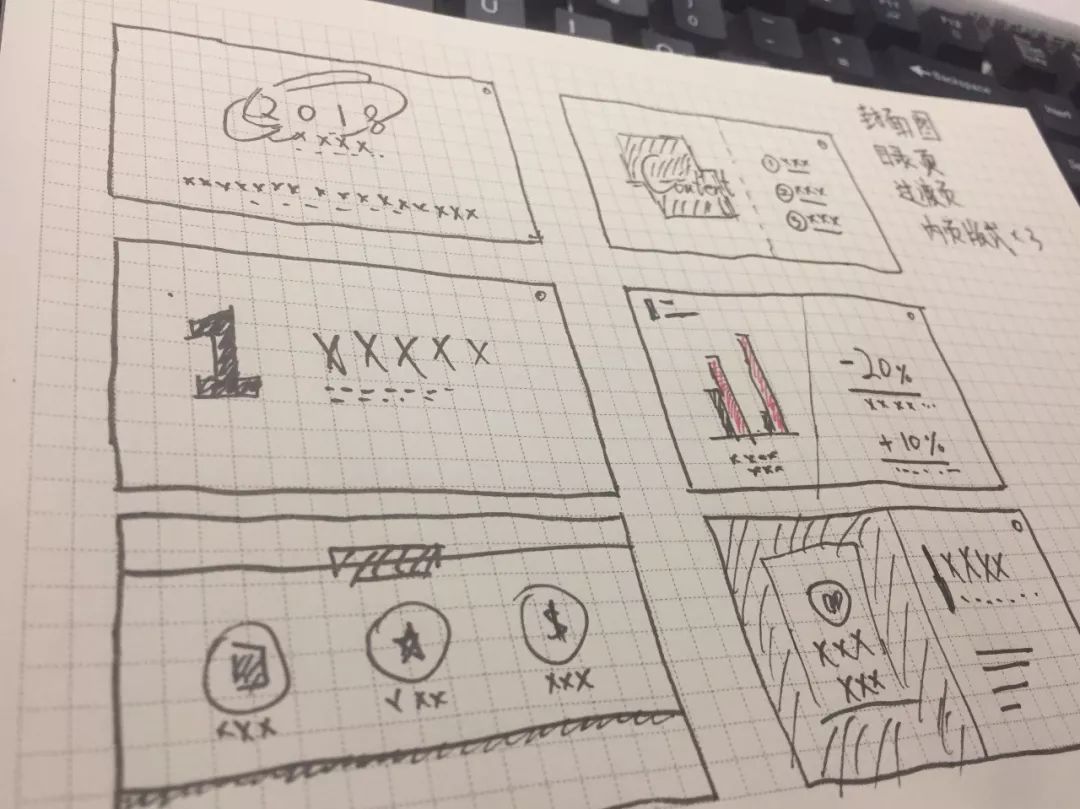 (画完以后)
3.确定幻灯片风格
确立了内页版式以后,我们可以对版式进行风格的选择,常见的风格有
扁平化/渐变风格/欧美风/中国风/全图型
等。
(画完以后)
3.确定幻灯片风格
确立了内页版式以后,我们可以对版式进行风格的选择,常见的风格有
扁平化/渐变风格/欧美风/中国风/全图型
等。
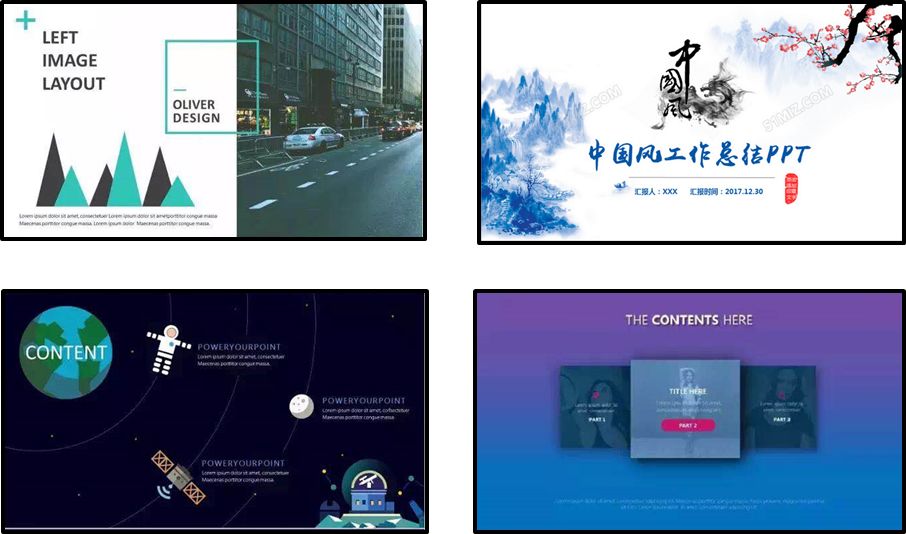 或许,你觉得这部分有点难了,只想套模板,不用着急,后边会推荐几个模板网站。
检查课室演示环境
这里很重要!这里很重要!这里很重要!
屏幕尺寸
给大家普及一下PPT常见的尺寸以及常见的学校屏幕尺寸,
PPT的常用尺寸,分别是16:9 与 4:3。
或许,你觉得这部分有点难了,只想套模板,不用着急,后边会推荐几个模板网站。
检查课室演示环境
这里很重要!这里很重要!这里很重要!
屏幕尺寸
给大家普及一下PPT常见的尺寸以及常见的学校屏幕尺寸,
PPT的常用尺寸,分别是16:9 与 4:3。
 我们可以通过设计 – 幻灯片大小进行切换,切换的时候我们可以选择【最大化】与【确保合适】两种调整。
我们可以通过设计 – 幻灯片大小进行切换,切换的时候我们可以选择【最大化】与【确保合适】两种调整。
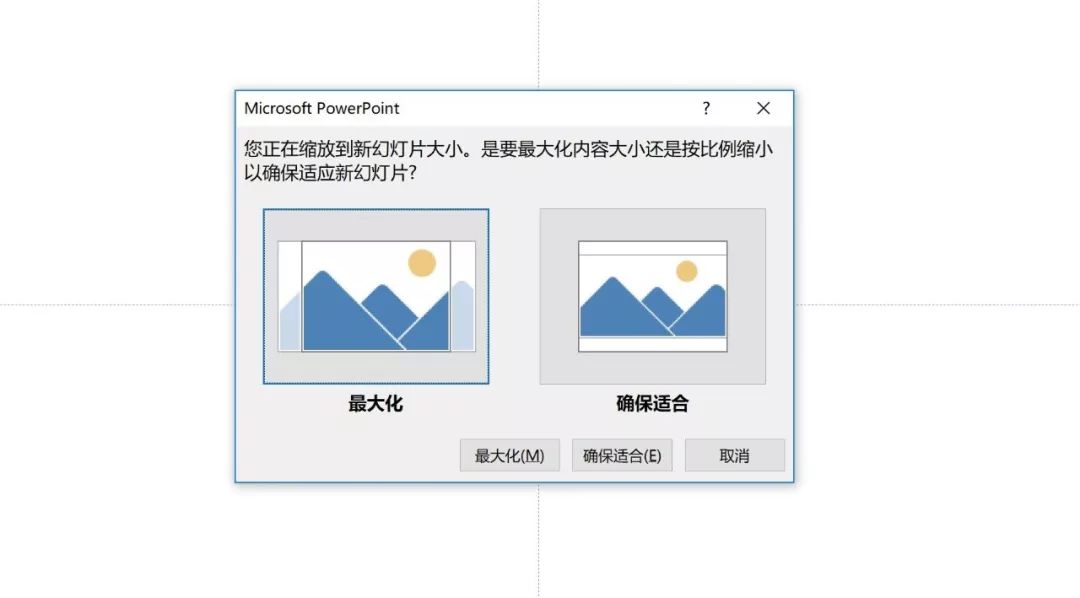 学校常见的白色幕布,以及报告厅常见LED屏幕
白色幕布
校园里一般教室里白色幕布的默认(满屏)尺寸是 4:3。
学校常见的白色幕布,以及报告厅常见LED屏幕
白色幕布
校园里一般教室里白色幕布的默认(满屏)尺寸是 4:3。
 (路过拍一张……)
我们会发现,常见的16:9的幻灯片在4:3白色幕布上放映,上下两部分会有所两行黑色边框。
(路过拍一张……)
我们会发现,常见的16:9的幻灯片在4:3白色幕布上放映,上下两部分会有所两行黑色边框。
 LED屏幕
以我所在的学校为例,电子LED屏幕尺寸一般为16:9,就是我们常用的PPT页面,也是最适合PPT演示的屏幕。
现场灯光与LED屏幕,提供了极佳的演示环境。
LED屏幕
以我所在的学校为例,电子LED屏幕尺寸一般为16:9,就是我们常用的PPT页面,也是最适合PPT演示的屏幕。
现场灯光与LED屏幕,提供了极佳的演示环境。

 一周线 x 线下巡讲
演示环境
在教室PPT老师说过最多的事情是什么?
“xxx同学,帮忙拉一下两边的窗帘”
一周线 x 线下巡讲
演示环境
在教室PPT老师说过最多的事情是什么?
“xxx同学,帮忙拉一下两边的窗帘”
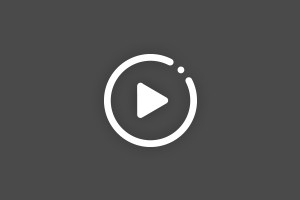 当然……我不的是来教拉窗帘的
接下来要分享的是在两种关于演示环境的知识补充:
投影器材与环境光
。
放映器材
同上所述学校一般有两种:白色幕布 & LED屏幕
学渣来装一回理科生,两种放映方式的光反射现象是不一样的,给我们形成的视觉效果也不一样。
当然……我不的是来教拉窗帘的
接下来要分享的是在两种关于演示环境的知识补充:
投影器材与环境光
。
放映器材
同上所述学校一般有两种:白色幕布 & LED屏幕
学渣来装一回理科生,两种放映方式的光反射现象是不一样的,给我们形成的视觉效果也不一样。
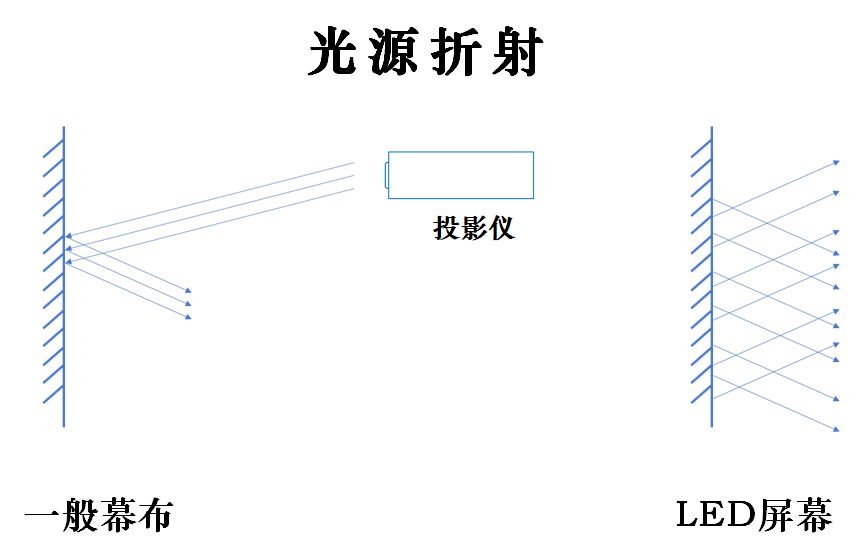 根据不同镜面的呈像原理……好了不装了……
简单地说,白色幕布往往亮度会低于LED屏幕。
我们制作PPT的常规建议是:
投影幕布选择白色背景,以此提高画面亮度;
LED屏幕使用深色背景,降低画面亮度。
环境光
其次是
暗环境
与
亮环境
下,对PPT制作产生的效果影响。
很多时候由于室外场地的原因,环境光处于自然光与黑夜尴尬交接,校方选择了万能的白色,可惜台下的粉丝拍照的时候却发现效果就不是很好了。
自然光下很难捉摸,那就来看一张纯室内,亮环境下的浅色PPT。
根据不同镜面的呈像原理……好了不装了……
简单地说,白色幕布往往亮度会低于LED屏幕。
我们制作PPT的常规建议是:
投影幕布选择白色背景,以此提高画面亮度;
LED屏幕使用深色背景,降低画面亮度。
环境光
其次是
暗环境
与
亮环境
下,对PPT制作产生的效果影响。
很多时候由于室外场地的原因,环境光处于自然光与黑夜尴尬交接,校方选择了万能的白色,可惜台下的粉丝拍照的时候却发现效果就不是很好了。
自然光下很难捉摸,那就来看一张纯室内,亮环境下的浅色PPT。
 绿姐分享
两个正确思路:
环境光暗——浅色背景/深色字
环境光亮——深色背景/浅色字
软件版本
这一步非常简单,只需要提前了解好演示地点的版本即可,防止制作出的炫酷动态到了演示场地的时候变成一般动画。
我们学校常见的office版本还是古老的07/10…
绿姐分享
两个正确思路:
环境光暗——浅色背景/深色字
环境光亮——深色背景/浅色字
软件版本
这一步非常简单,只需要提前了解好演示地点的版本即可,防止制作出的炫酷动态到了演示场地的时候变成一般动画。
我们学校常见的office版本还是古老的07/10…
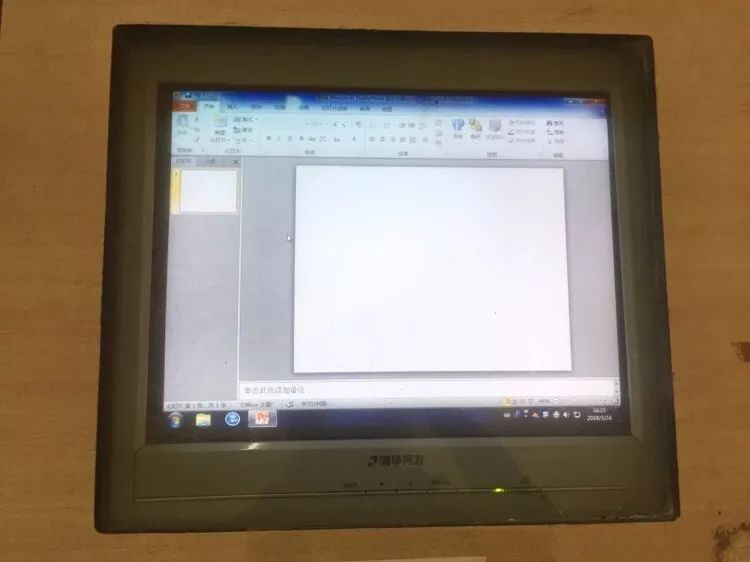 平滑3D动画基本无缘…
02. PPT制作
说了这么多,到了小伙伴们最苦恼的环节了 —— 做PPT。
不对,应该是:
找模板与改模板
哪里找?
反正不是百度输入:PPT模板,也不是转发朋友圈即得10G精美PPT模板。
平滑3D动画基本无缘…
02. PPT制作
说了这么多,到了小伙伴们最苦恼的环节了 —— 做PPT。
不对,应该是:
找模板与改模板
哪里找?
反正不是百度输入:PPT模板,也不是转发朋友圈即得10G精美PPT模板。
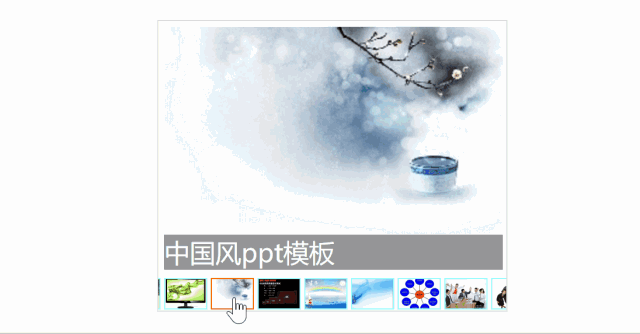 ①演界网
国内PPT较为知名的一个平台,大神云集,包括珞珈,阿文,观海,演示之家,璞石等多位优秀原创设计师。
当然,一分钱一分货,付费模板居多。
①演界网
国内PPT较为知名的一个平台,大神云集,包括珞珈,阿文,观海,演示之家,璞石等多位优秀原创设计师。
当然,一分钱一分货,付费模板居多。
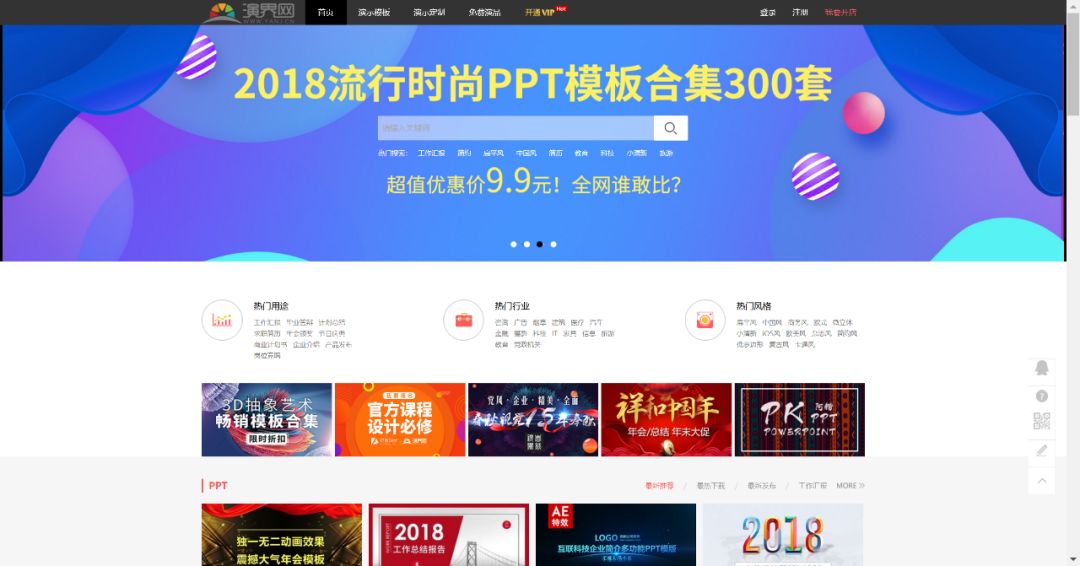 ②OfficePLUS
微软旗下一个office模板样式平台,除了PPT还有Word/Excel的模板。
②OfficePLUS
微软旗下一个office模板样式平台,除了PPT还有Word/Excel的模板。
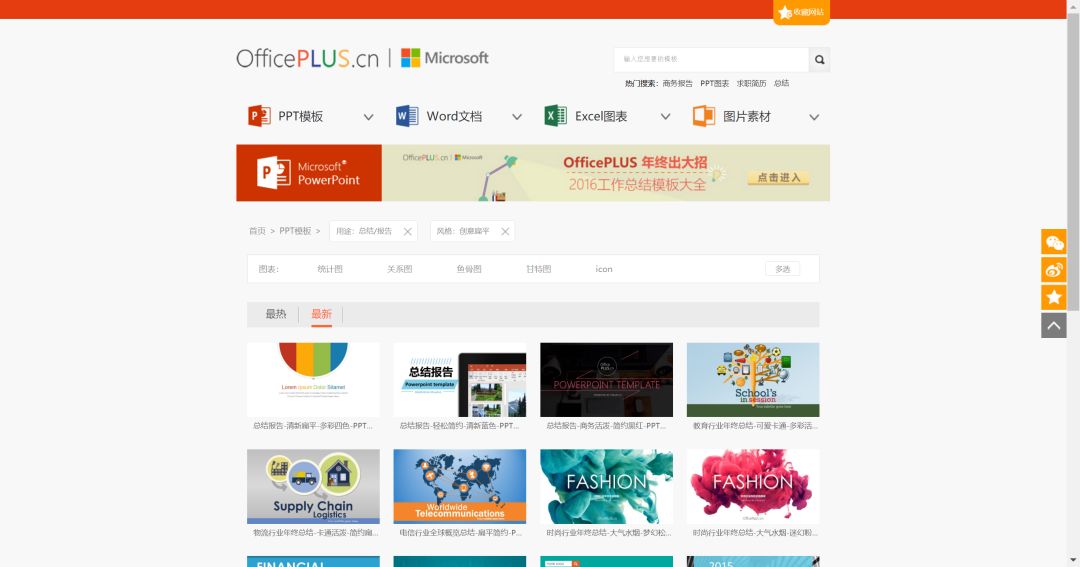 ③逼格PPT
字如其名,这里的PPT模板质量也优于其他的一般平台,也作为推荐之一。
③逼格PPT
字如其名,这里的PPT模板质量也优于其他的一般平台,也作为推荐之一。
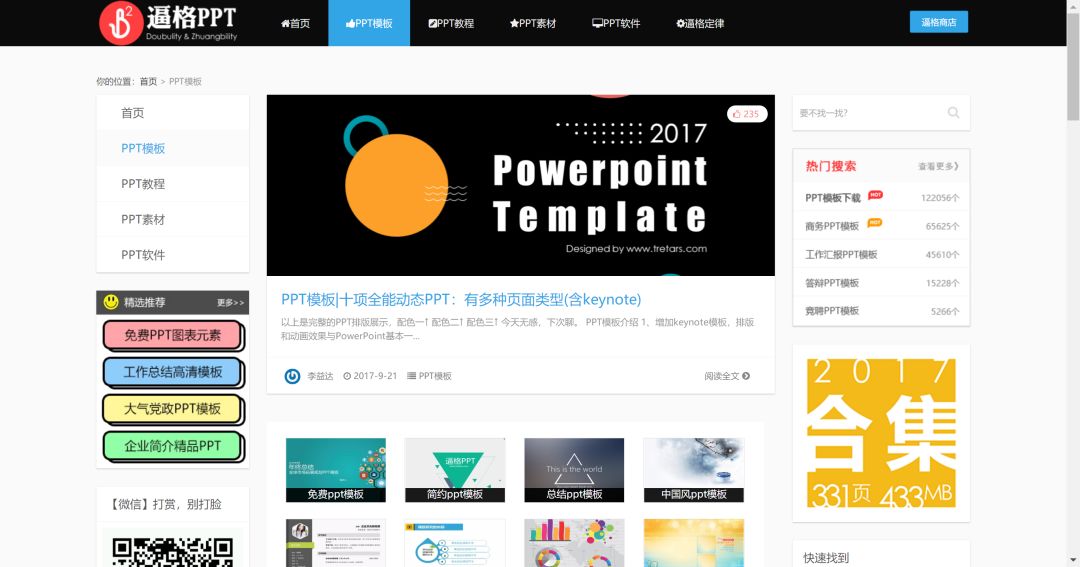 ④稻壳儿PPT
④稻壳儿PPT
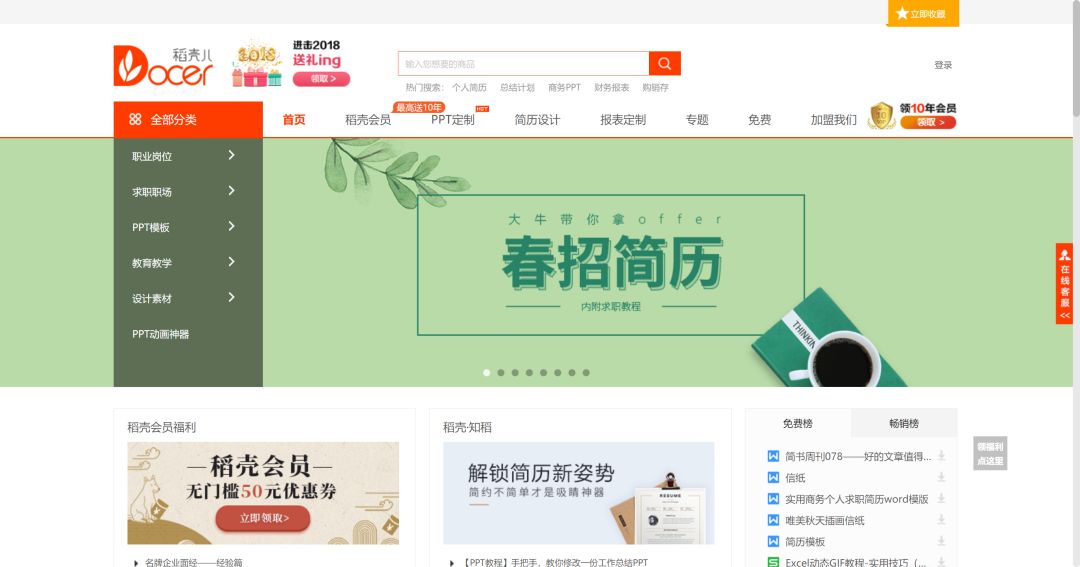 使用禁忌!
字数越少,信息越大。
①切记不要相信自己的配色,不要随意更换颜色
②下载原案例字体,否则。。。。。。
③ 能复制原模板素材,就不要自创或者混搭模板
高效处理
一般模板分两种:母版模板与文本框简单蒙版,文本框形式的模板部分操作没办法实现一键转换。
一键换字
使用禁忌!
字数越少,信息越大。
①切记不要相信自己的配色,不要随意更换颜色
②下载原案例字体,否则。。。。。。
③ 能复制原模板素材,就不要自创或者混搭模板
高效处理
一般模板分两种:母版模板与文本框简单蒙版,文本框形式的模板部分操作没办法实现一键转换。
一键换字
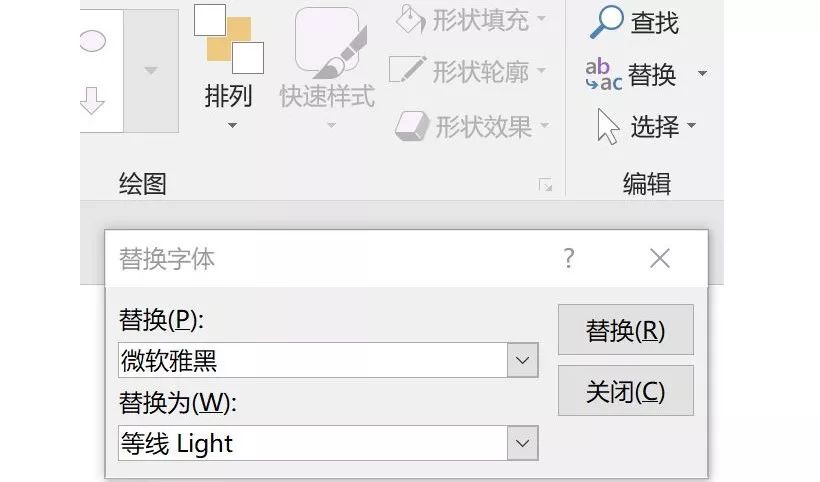 开始 - 替换 - 替换字体
一键换色
开始 - 替换 - 替换字体
一键换色
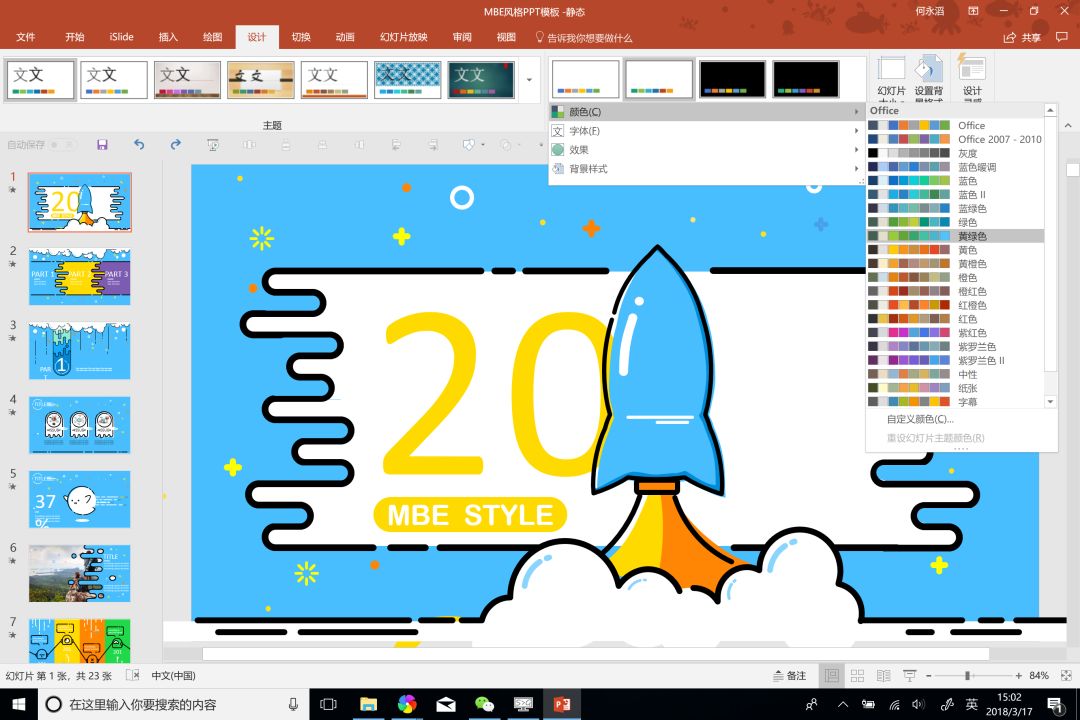 设计 - 变体小三角 - 颜色
新增版式
设计 - 变体小三角 - 颜色
新增版式
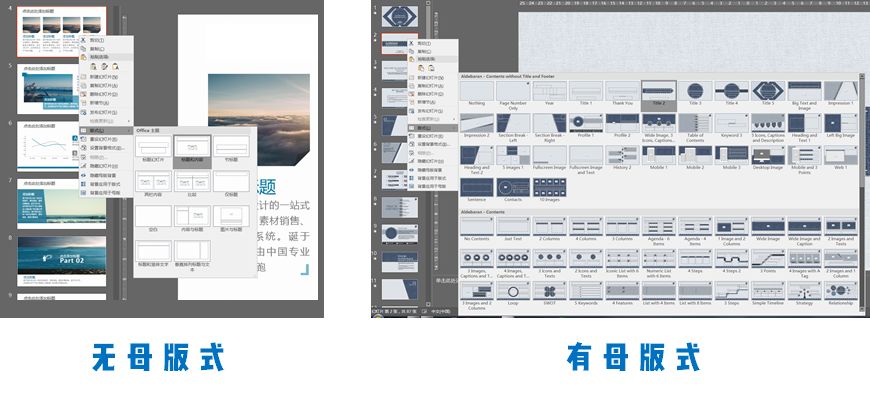 开始 - 新建幻灯片 - 选择版式
常见操作及设置
分分钟让你爆炸的瞬间,以下是防爆设置。
① 随时ctrl + s
很重要,别问我为什么!
② 保存设置
包括闪退文章找回,自动保存等设置都可以 在这里找到,轻松防爆!
开始 - 新建幻灯片 - 选择版式
常见操作及设置
分分钟让你爆炸的瞬间,以下是防爆设置。
① 随时ctrl + s
很重要,别问我为什么!
② 保存设置
包括闪退文章找回,自动保存等设置都可以 在这里找到,轻松防爆!
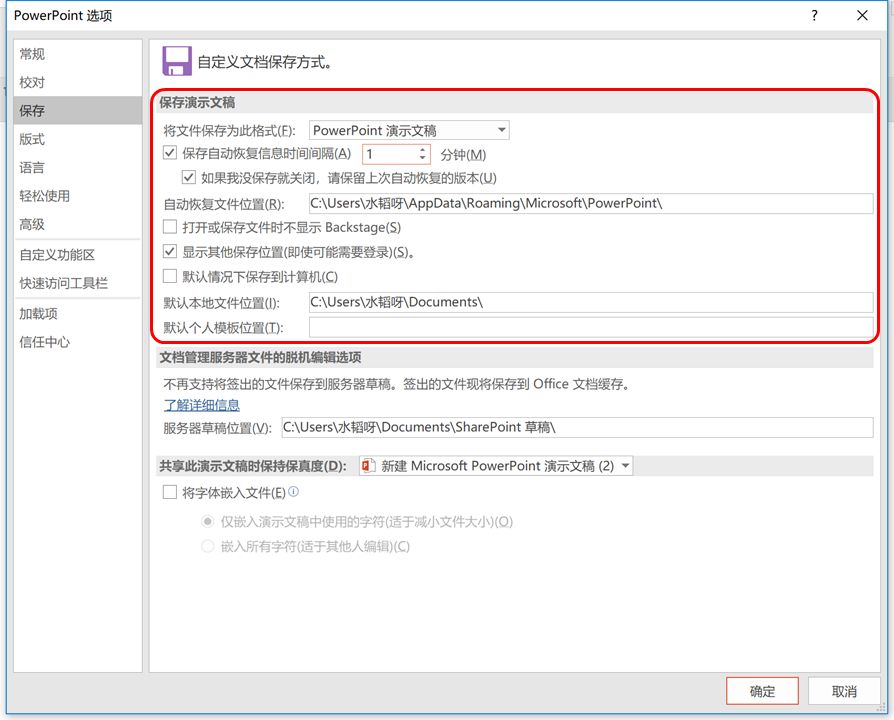 文件 - 选项 - 保存
③ 快捷键合集
PPT基础大礼包04 || 快捷键大合集
03. PPT打包
最后部分,我们只需要将我们的作品,拷贝进我们的U盘里,其实这个时候我们又会遇到很多的问题。
保存
文件太大,进行压缩。
文件 - 选项 - 保存
③ 快捷键合集
PPT基础大礼包04 || 快捷键大合集
03. PPT打包
最后部分,我们只需要将我们的作品,拷贝进我们的U盘里,其实这个时候我们又会遇到很多的问题。
保存
文件太大,进行压缩。
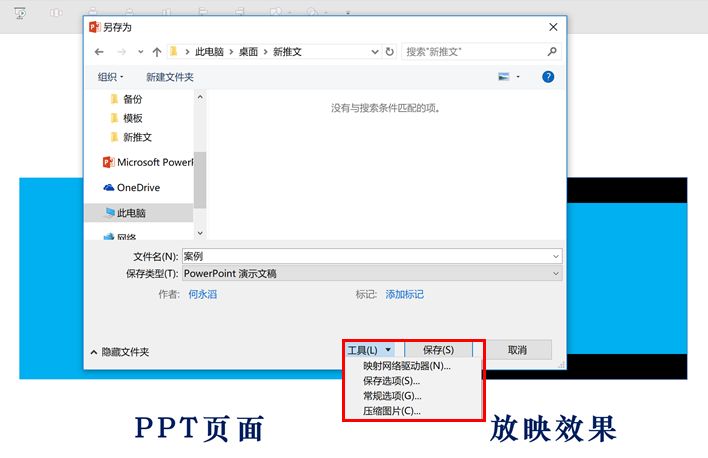 另存为 - 压缩图片
打包方式
对了,如果你的PPT有设置超链接视频,记得带上视频源文件噢~
字体
① 字体嵌入
另存为 - 压缩图片
打包方式
对了,如果你的PPT有设置超链接视频,记得带上视频源文件噢~
字体
① 字体嵌入
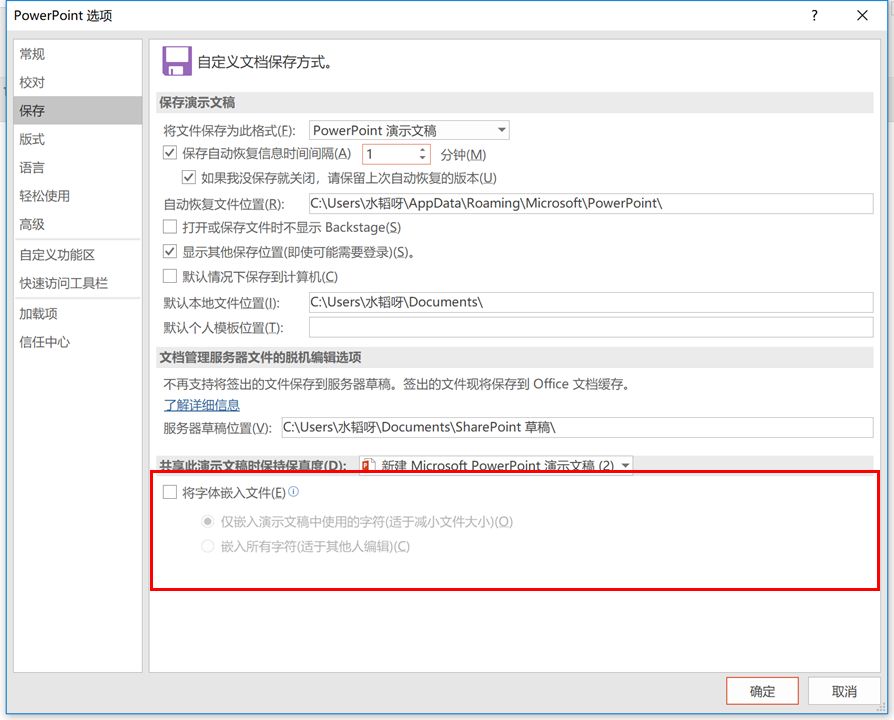 ② 自带字体包
PPT内所用到的特殊字体,找到他们的名字,然后我们可以通过搜索,找到字体源文件,一起拷进U盘,新电脑直接安装即可。
② 自带字体包
PPT内所用到的特殊字体,找到他们的名字,然后我们可以通过搜索,找到字体源文件,一起拷进U盘,新电脑直接安装即可。
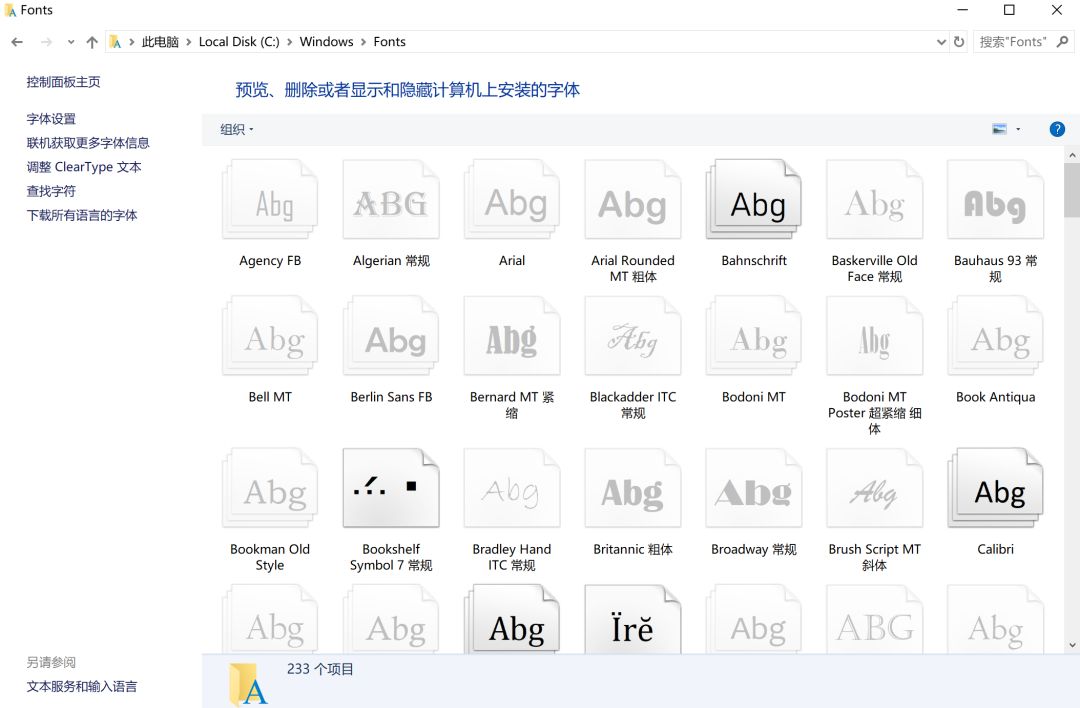 我的电脑 - C盘 - Windows - Fonts
③ 文本转格式
数量少的时候,我们也可以用粘贴为图片的方法解决字体问题。
我的电脑 - C盘 - Windows - Fonts
③ 文本转格式
数量少的时候,我们也可以用粘贴为图片的方法解决字体问题。
 04. PPT演示
设备确定
如果你想要保证自己的PPT以完整的效果展示,你可以申请使用自己的电脑作为主机,使用白板或者LED屏作为展示板,也就是我们所说的双屏操作。
根据电脑型号不同,我们往往需要一条转接线,此处@某宝即可。
04. PPT演示
设备确定
如果你想要保证自己的PPT以完整的效果展示,你可以申请使用自己的电脑作为主机,使用白板或者LED屏作为展示板,也就是我们所说的双屏操作。
根据电脑型号不同,我们往往需要一条转接线,此处@某宝即可。
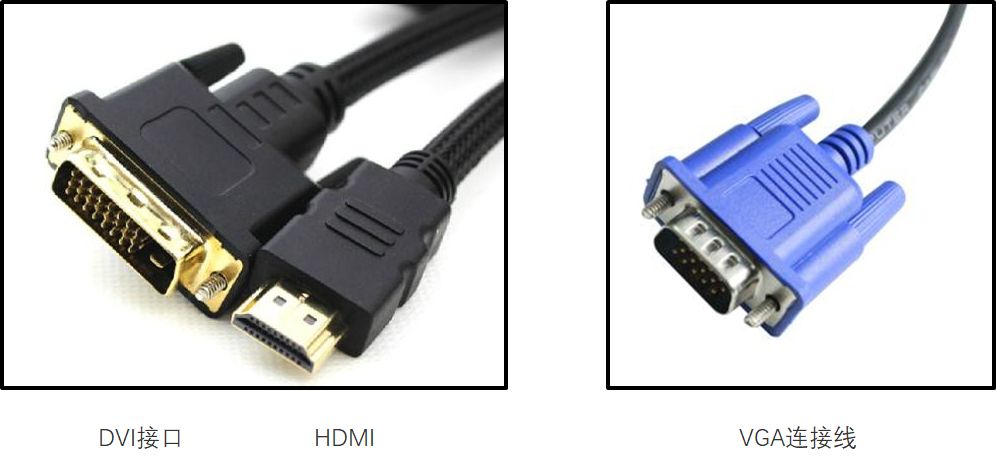 控制工具
如果我们在展示的时候,需要在讲台上走动,我们可以用一些工具,帮助我们操控鼠标。
控制工具
如果我们在展示的时候,需要在讲台上走动,我们可以用一些工具,帮助我们操控鼠标。
 演示角视图
脱演示叫稿很酷,忘词很尬。
不用担心,在13版本以后的PPT有了一项改变这种现象的模式——演示角模式。
演示角视图
脱演示叫稿很酷,忘词很尬。
不用担心,在13版本以后的PPT有了一项改变这种现象的模式——演示角模式。
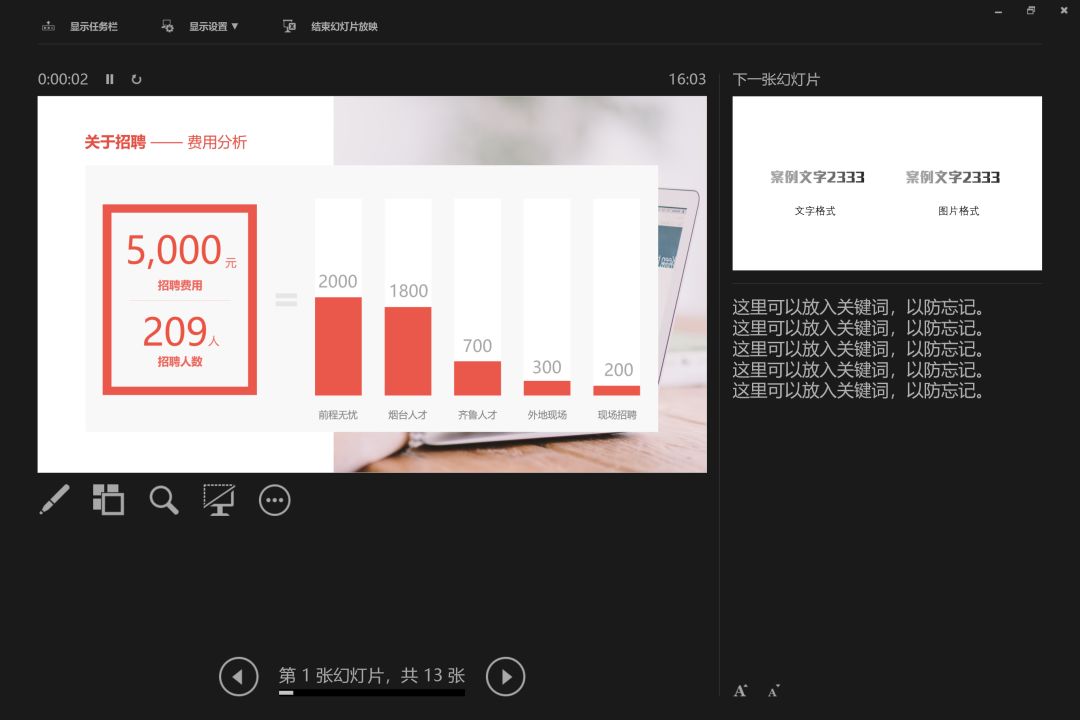 (放映 - 演示角视图)
我们在自己电脑看到的是这个界面,而屏幕上显示的是正常的放映界面,我们可以在自己的电脑里,看到自己备注的台词,这样就能提醒自己不会忘词了。
05.
总结
写了3000多字,真的有点干,喝口冰阔落。
读到这里的小伙伴会发现,其实文章里面很多的技巧并不只是局限于校园PPT的制作与演示,也适用于部分公司汇报展示。
分享完毕,技巧很多,
希望有助。
(放映 - 演示角视图)
我们在自己电脑看到的是这个界面,而屏幕上显示的是正常的放映界面,我们可以在自己的电脑里,看到自己备注的台词,这样就能提醒自己不会忘词了。
05.
总结
写了3000多字,真的有点干,喝口冰阔落。
读到这里的小伙伴会发现,其实文章里面很多的技巧并不只是局限于校园PPT的制作与演示,也适用于部分公司汇报展示。
分享完毕,技巧很多,
希望有助。

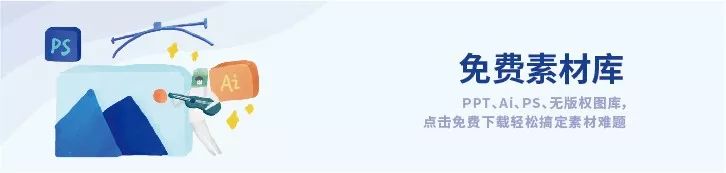
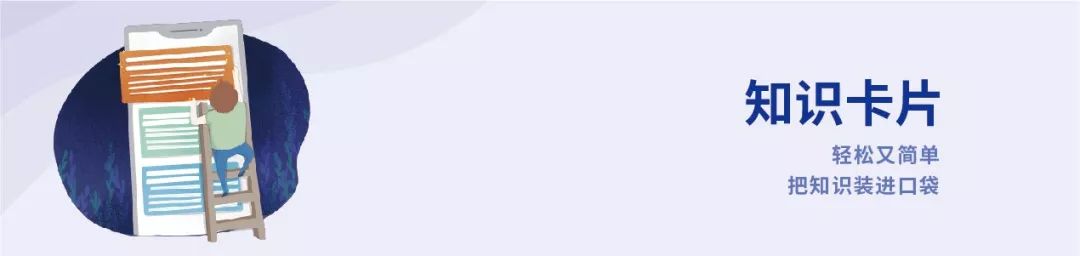
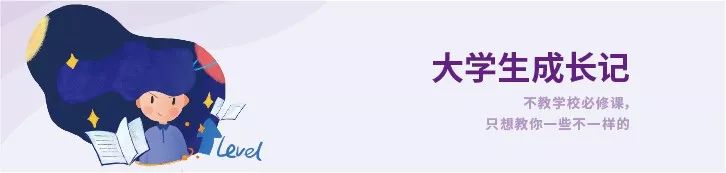
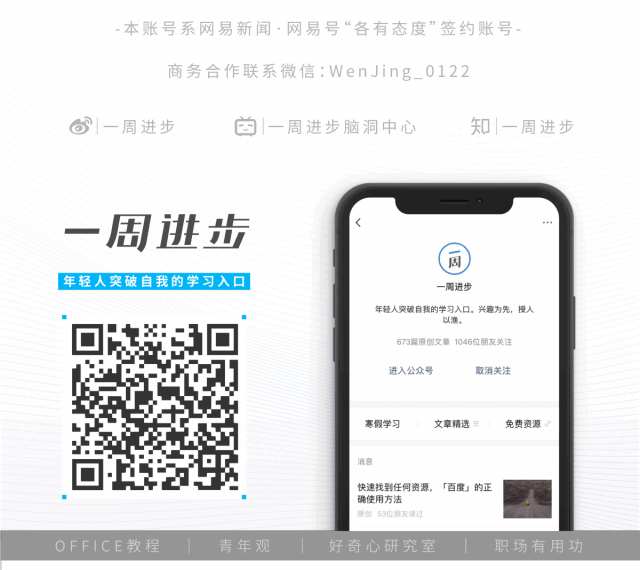 点「
在看
」的你,又变好看了 ▽
点「
在看
」的你,又变好看了 ▽
声明:本文内容由网友自发贡献,不代表【wpsshop博客】立场,版权归原作者所有,本站不承担相应法律责任。如您发现有侵权的内容,请联系我们。转载请注明出处:https://www.wpsshop.cn/w/羊村懒王/article/detail/721098
推荐阅读
相关标签


